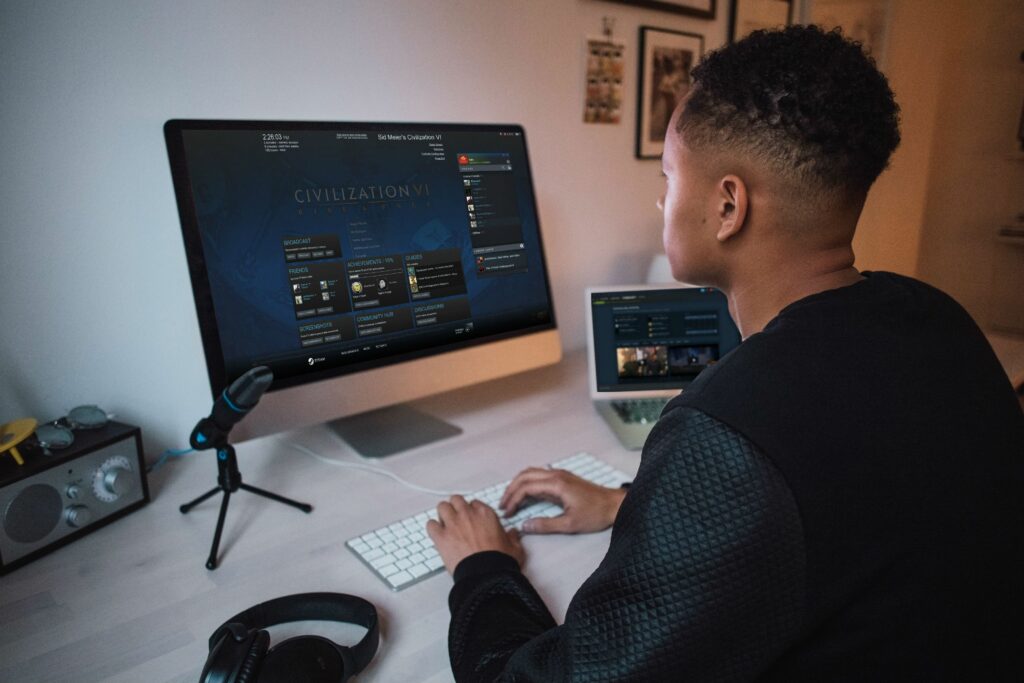Comment diffuser sur Steam
ce qu’il faut savoir
- Pour configurer la diffusion dans Steam, visitez d’installation > diffuser > paramètre de confidentialité > Tout le monde peut regarder mon jeu > D’ACCORD.
- Pour démarrer la diffusion, appuyez sur Maj+Tabulation Activez la superposition Steam pendant que le jeu est en cours d’exécution.
Cet article explique comment commencer à diffuser sur Steam, y compris les exigences, son fonctionnement et la configuration de la diffusion.
Exigences de diffusion Steam
Comparé à d’autres options de streaming, le streaming Steam est très simple. Vous n’avez besoin d’aucun logiciel supplémentaire, la barrière à l’entrée est donc très faible. Si vous disposez d’une connexion Internet haut débit et que votre ordinateur est suffisamment puissant, vous pouvez devenir streamer avec Steam Radio.
Comment fonctionne la diffusion Steam ?
Steam Broadcasting utilise le client Steam pour enregistrer, encoder et diffuser votre gameplay en temps réel sur Internet. Comme d’autres logiciels de streaming, il vous permet de connecter un microphone pour communiquer avec votre public, et vous pouvez choisir d’inclure ou non l’audio d’autres applications sur votre ordinateur.
Le client Steam comprend une section de diffusion dans la zone communautaire, également accessible via le site Web de la communauté Steam. Ceci est similaire à Twitch et YouTube Gaming en ce sens qu’il fournit un emplacement central où vous pouvez découvrir de nouveaux streamers et savoir qui diffuse les jeux spécifiques que vous souhaitez regarder.
Si personne ne diffuse le jeu que vous voulez, tout ce que vous avez à faire est de modifier quelques paramètres, de lancer le jeu et vous pouvez commencer à diffuser vous-même.
Comment configurer la diffusion Steam
Avant de pouvoir diffuser des jeux via Steam, vous devez configurer la fonction de diffusion. Cela doit être fait via le client Steam avant de pouvoir commencer à jouer au jeu.
Voici comment préparer votre client Steam pour jouer à votre jeu :
-
Ouvrez le client Steam et cliquez sur vapeur Dans le menu situé dans le coin supérieur gauche de la fenêtre.
-
Cliquez sur d’installation.
-
Cliquez sur diffuser.
-
Cliquez sur le menu déroulant ci-dessous paramètre de confidentialité.
-
Cliquez sur Tout le monde peut regarder mon jeu Activez complètement la diffusion Steam.
choisir Les amis peuvent regarder mon jeu pour empêcher les étrangers de voir votre émission.si tu choisis Les amis peuvent demander à regarder mon jeuvous serez averti chaque fois qu’un ami que vous avez ajouté souhaite regarder votre diffusion.
-
Cliquez sur D’ACCORD.
Si votre ordinateur ou votre connexion Internet ne peut pas gérer le streaming vidéo de haute qualité, vous pouvez ajuster les paramètres ici. C’est également là que vous activez le microphone.si vous cliquez enregistrer mon microphonevotre public pourra vous entendre.
-
Votre client Steam est maintenant prêt à diffuser votre flux de jeu.
Comment diffuser sur Steam
Une fois la diffusion activée, vous pouvez commencer à diffuser le jeu. C’est plus facile car dès que vous jouez à un jeu et que vous activez la fonction de diffusion, Steam démarre automatiquement la diffusion.
Steam vous offre quelques options pour vous assurer que votre flux fonctionne, et vous pouvez également effectuer des ajustements précis après le flux réel.
Voici comment démarrer le streaming à l’aide de la fonctionnalité de diffusion de Steam :
-
Ouvrez votre bibliothèque Steam, trouvez le jeu auquel vous voulez jouer et cliquez sur Joue.
-
selon Maj+Tabulation Ouvrez l’interface Steam pendant que le jeu est en cours d’exécution et cliquez sur d’installation Si vous souhaitez régler les paramètres de diffusion.
Si votre diffusion est en cours, vous verrez un cercle rouge, les mots EN DIRECT et le nombre actuel de téléspectateurs dans le coin supérieur droit de l’écran. Si le cercle est gris, votre diffusion ne fonctionne pas correctement.
-
Ajustez tous les paramètres que vous voulez. Si vous oubliez d’allumer le microphone, vous pouvez l’allumer. Vous pouvez également ajuster la qualité du flux de diffusion à la volée si vous rencontrez des problèmes de vitesse Internet ou si votre ordinateur ne peut pas gérer le streaming HD.
-
Cliquez sur D’ACCORD Lorsque vous avez terminé, appuyez sur échapper Retournez à votre jeu.
-
Votre jeu est en cours de lecture et les gens pourront le regarder.
En quoi la diffusion Steam est-elle différente de Twitch et YouTube Gaming ?
La plus grande différence entre Steam Broadcasting et des concurrents comme Twitch et YouTube Gaming est qu’il est beaucoup plus facile de démarrer avec Steam Broadcasting. Vous n’avez pas besoin de logiciel supplémentaire car le client Steam lui-même gère tout pour vous.
Non seulement Steam gère toutes les tâches de streaming en interne, mais il dispose également d’un système intégré permettant aux téléspectateurs de voir et de regarder votre flux. Ceci est similaire aux sites de jeux Twitch et YouTube, mais il est en fait disponible à l’intérieur du client Steam, ce qui permet d’exposer votre flux à l’énorme audience mondiale de Steam.
Une autre différence majeure est que la diffusion Steam n’est pas aussi compliquée que la diffusion en direct sur d’autres services, ce qui est une épée à double tranchant. C’est plus facile à utiliser, mais vous ne pouvez pas ajouter de superpositions, basculer dynamiquement entre différentes fenêtres et vidéos, ou faire quoi que ce soit d’autre que le logiciel de streaming permet généralement.
En dehors de ces différences, vous ne pouvez diffuser en streaming avec Steam Live que si vous achetez un jeu sur cette plate-forme. Les comptes Steam gratuits commencent avec un statut restreint, qui est levé tant que vous dépensez au moins 5 $ dans le magasin Steam ou que vous achetez des articles en jeu dans des jeux gratuits comme DOTA 2.
Les comptes Steam restreints ne pourront pas utiliser Steam Broadcasting tant qu’aucun achat n’aura été effectué. Cela signifie que vous ne pouvez pas créer de compte et commencer à jouer à des jeux gratuits tout de suite, mais vous pouvez déverrouiller la diffusion Steam en achetant des éléments sur la plate-forme.
La dernière différence est que Steam Radio n’enregistre pas votre diffusion sous aucune forme. Twitch et YouTube Gaming conserveront les flux ou vous donneront la possibilité de les conserver afin que vos téléspectateurs puissent les regarder plus tard. Steam Radio n’a pas cette option, donc vos téléspectateurs ne pourront que regarder votre flux.
Merci de nous en informer!
Dites-nous pourquoi !
D’autres détails ne sont pas assez difficiles à comprendre